手动接收邮件
在Outlook中添加电子邮件帐户后,邮件会以固定的时间间隔(默认为30分钟)自动到达Outlook。除了自动接收邮件外,Outlook还提供了手动选项以立即接收邮件。
注意:本教程基于Windows 10中的Microsoft Outlook 2019桌面程序的Exchange帐户进行介绍。根据电子邮件帐户的类型(Exchange、IMAP或POP)、Microsoft Outlook的版本以及Windows环境的不同,操作可能会有显著或细微的差异。
手动接收邮件
您可以使用“发送/接收”选项卡上“发送和接收”组中的命令,手动接收所有文件夹、当前文件夹或某个发送/接收组中的邮件。
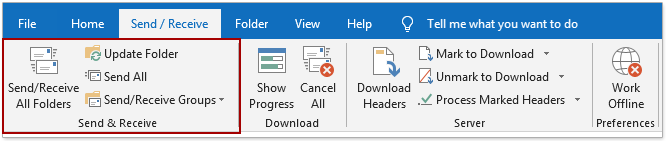
发送/接收所有文件夹
单击“发送/接收所有文件夹”将立即开始在所有邮件文件夹中发送和接收邮件。或者,您也可以按F9键来运行此命令。
更新文件夹
单击“更新文件夹”将开始在当前打开的文件夹中发送和接收邮件。此外,您也可以按Shift + F9键来运行此命令。
发送/接收组
如果要手动在某个发送/接收组中发送和接收邮件,可以单击“发送/接收组”,然后在下拉菜单中选择指定的组。
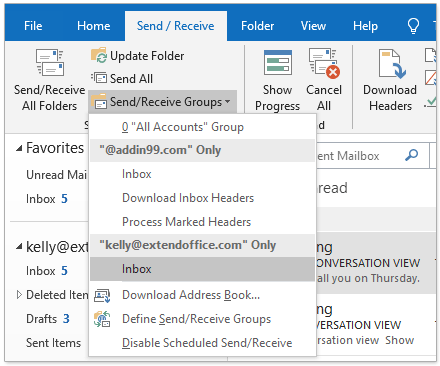
注意事项
(1) “发送和接收”组中的这些命令不仅可以手动接收邮件,还可以发送项目。
(2) 当手动发送和接收邮件时,Outlook的发送/接收进度对话框会弹出,如下截图所示。在发送和接收的过程中,您可以单击“全部取消”按钮终止进程。发送/接收完成后,该对话框将自动关闭。
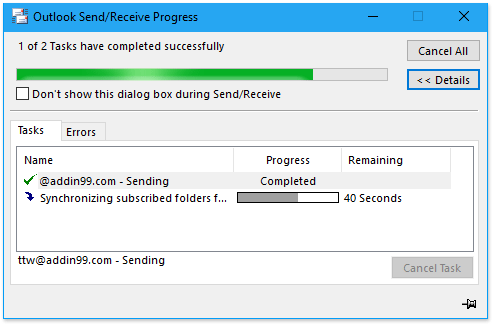
更多文章 ...
最佳 Office 办公效率工具
最新消息:Kutools for Outlook 推出免费版!
体验全新 Kutools for Outlook,超过100 种强大功能!立即点击下载!
🤖 Kutools AI :采用先进的 AI 技术,轻松处理邮件,包括答复、总结、优化、扩展、翻译和撰写邮件。
📧 邮箱自动化:自动答复(支持 POP 和 IMAP) /计划发送邮件 /发送邮件时按规则自动抄送密送 / 自动转发(高级规则) / 自动添加问候语 / 自动将多收件人的邮件分割为单独邮件 ...
📨 邮件管理:撤回邮件 / 按主题及其他条件阻止欺诈邮件 / 删除重复邮件 / 高级搜索 / 整合文件夹 ...
📁 附件增强:批量保存 / 批量拆离 / 批量压缩 / 自动保存 / 自动拆离 / 自动压缩 ...
🌟 界面魔法:😊更多美观酷炫的表情 /重要邮件到达时提醒 / 最小化 Outlook 而非关闭 ...
👍 一键高效操作:带附件全部答复 / 防钓鱼邮件 / 🕘显示发件人时区 ...
👩🏼🤝👩🏻 联系人与日历:批量添加选中邮件中的联系人 / 分割联系人组为单独的组 / 移除生日提醒 ...
可根据您偏好选择 Kutools 使用语言——支持英语、西班牙语、德语、法语、中文及40 多种其他语言!
只需点击一下即可立即激活 Kutools for Outlook。无需等待,立即下载,提升工作效率!


🚀 一键下载——获取所有 Office 插件
强烈推荐:Kutools for Office(五合一)
一键下载五个安装包:Kutools for Excel、Outlook、Word、PowerPoint以及 Office Tab Pro。 立即点击下载!
- ✅ 一键便利操作:一次下载全部五个安装包。
- 🚀 随时满足 Office任务需求:需要哪个插件随时安装即可。
- 🧰 包含:Kutools for Excel / Kutools for Outlook / Kutools for Word / Office Tab Pro / Kutools for PowerPoint